将本文从0开始搭建两个webapi项目,使用Skywalking来追踪他们之间的调用关系及响应时间。开发环境为VisualStudio2019
1:安装Skywalking,可参考:https://www.cnblogs.com/sunyuliang/p/11422576.html,本列中搭建好后的Skywalking服务器地址为:192.168.150.134
2:打开VS创建一个demo1的webapi项目。
2.1:为项目添加NuGet程序包SkyAPM.Agent.AspNetCore的引用
2.2,在项目根目录添加skyapm.json文件,并添加下以内容,其中的Servers结点的IP地址根据实际情况换成自己的服务器IP
{
"SkyWalking": {
"ServiceName": "Demo01",
"Namespace": "",
"HeaderVersions": [
"sw6"
],
"Sampling": {
"SamplePer3Secs": -1,
"Percentage": -1.0
},
"Logging": {
"Level": "Debug",
"FilePath": "logs/skyapm-{Date}.log"
},
"Transport": {
"Interval": 3000,
"ProtocolVersion": "v6",
"QueueSize": 30000,
"BatchSize": 3000,
"gRPC": {
"Servers": "192.168.150.134:11800",
"Timeout": 10000,
"ConnectTimeout": 10000,
"ReportTimeout": 600000
}
}
}
}2.3: 修改skyapm.json文件的属性”复制到输入目录“ 修改为 ”如果较新则复制”
2.4:展开项目的Properties,打开launchSettings.json文件,在其中的环境变量中加入 "SKYWALKING__SERVICENAME": "asp-net-core-frontend"

2.5:到目前skywalking就已经成功引入到系统中了。接下来我们来验证一下是否正常,直接Ctrl+F5启动项目,访问https://localhost:44313/api/values

2.6:访问Skywalking管理后台(记得替换一下IP)http://192.168.150.134:8080/trace 。手动选一下时间范围,结束时间选明天(选当时时间会搜索不到数据,不知道是时区还是skywalking的bug),点击搜索。可以看到本次访问的追踪信息已经同步到了Skywalking中。

以上单个系统的追踪就完成了,接下来我们再创建一个项目,步骤和第2步基本一样,看看多系统的追踪,这个才是Skywalking的价值所在。
3:另外再打开一个VS创建一个demo02的webapi项目。
3.1:为项目添加NuGet程序包SkyAPM.Agent.AspNetCore的引用

3.2,在项目根目录添加skyapm.json文件,并添加下以内容,其中的Servers结点的IP地址根据实际情况换成自己的服务器IP。其中ServiceName结点设置为:Demo02
{
"SkyWalking": {
"ServiceName": "Demo02",
"Namespace": "",
"HeaderVersions": [
"sw6"
],
"Sampling": {
"SamplePer3Secs": -1,
"Percentage": -1.0
},
"Logging": {
"Level": "Debug",
"FilePath": "logs/skyapm-{Date}.log"
},
"Transport": {
"Interval": 3000,
"ProtocolVersion": "v6",
"QueueSize": 30000,
"BatchSize": 3000,
"gRPC": {
"Servers": "192.168.150.134:11800",
"Timeout": 10000,
"ConnectTimeout": 10000,
"ReportTimeout": 600000
}
}
}
}3.3: 修改skyapm.json文件的属性”复制到输入目录“ 修改为 ”如果较新则复制”
3.4:展开项目的Properties,打开launchSettings.json文件,在其中的环境变量中加入 "ASPNETCORE_HOSTINGSTARTUPASSEMBLIES": "SkyAPM.Agent.AspNetCore"

3.5:在将ValuesController.cs中不加引用: using Microsoft.AspNetCore.Mvc; ,通过HttpClient依次调用Demo01的两个方法,里面的https://localhost:44313对应为我们的Demo01项目。具体Get方法代码如下:
// GET api/values
[HttpGet]
public async Task<string> Get()
{
var client = new HttpClient();
await client.GetStringAsync("https://localhost:44313/api/values/1");
return await client.GetStringAsync("https://localhost:44313/api/values");
}

3.6:Ctrl+F5启动项目,访问http://localhost:21143/api/values

3.7:访问Skywalking管理后台(记得替换一下IP)http://192.168.150.134:8080/trace 。手动选一下时间范围,结束时间选明天(选当时时间会搜索不到数据,不知道是时区还是skywalking的bug),点击搜索。可以看到本次访问两系统单的调用关系图已经同步到了Skywalking中

以上多个系统间的追踪也就都完成了,完成不用写代码,配置一下就好了。
原文链接:https://www.cnblogs.com/sunyuliang/p/11424848.html
.NET社区新闻,深度好文,欢迎访问公众号文章汇总 http://www.csharpkit.com
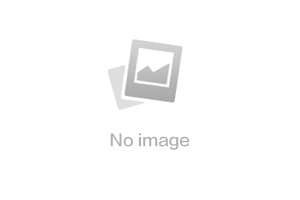
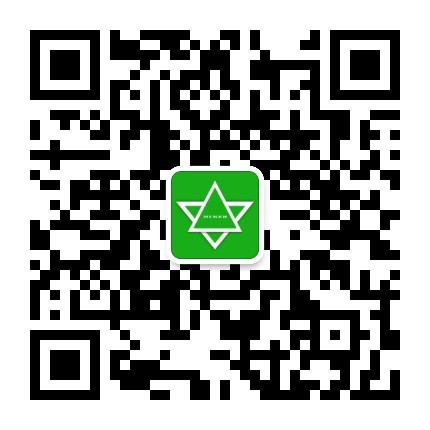
发表评论 取消回复